Το Windows 10 Mobile Hotspot απενεργοποιείται αυτόματα: Πώς μπορεί να διορθωθεί;
μικροαντικείμενα / / August 05, 2021
Το Hotspot, όπως γνωρίζουμε, επιτρέπει σε διάφορες συσκευές να συνδεθούν στο Διαδίκτυο συνδέοντας μια συσκευή προέλευσης. Ένας υπολογιστής με Windows 10 διαθέτει τη δυνατότητα hotspot για κινητά. Μπορείτε να συνδέσετε το κινητό σας τηλέφωνο, το tablet σας στο Διαδίκτυο μέσω του hotspot του υπολογιστή σας. Ωστόσο, μερικές φορές οι χρήστες παραπονιούνται ότι το hotspot απενεργοποιείται αυτόματα από μόνο του. Μόλις συμβεί αποσύνδεση, η χειροκίνητη επανασύνδεση διαρκεί λίγα λεπτά. Αυτό σίγουρα είναι ανεπιθύμητο για τους ανθρώπους στη σημερινή πολυάσχολη ζωή. Λοιπόν, πώς μπορούμε να το διορθώσουμε έτσι Σημείο πρόσβασης για Windows 10 Mobile δεν απενεργοποιείται μόνη της ???
Υπάρχουν μερικά τσιμπήματα που πρέπει να κάνετε για να σταματήσετε το hotspot από το να απενεργοποιηθεί μόνο του. Τα ανέφερα όλα σε αυτόν τον οδηγό. Κανονικά, το hotspot σβήνει εάν παραμείνει αδρανές για κάποιο χρονικό διάστημα. Αυτός ο μηχανισμός στοχεύει στην εξοικονόμηση ενέργειας για τον υπολογιστή / φορητό υπολογιστή. Επίσης, συμβαίνει όταν δεν βρίσκει ενεργό δίκτυο για σύνδεση. Το πρώτο είναι καλό για τη διατήρηση της διάρκειας ζωής της μπαταρίας, αλλά οι χρήστες που είναι προσανατολισμένοι στην εργασία ενδέχεται να μην σχετίζονται με αυτό. Θέλω να πω ότι αναζητούν πάντα συνεχή απρόσκοπτη συνδεσιμότητα χωρίς κανένα εμπόδιο. Ας ακολουθήσουμε λοιπόν τον οδηγό και να δούμε πώς μπορούμε να το επιτύχουμε σε υπολογιστή με Windows 10.

Οδηγός | Πώς να επιδιορθώσετε το σφάλμα Netwtw06.sys στα Windows 10
Πίνακας περιεχομένων
-
1 Απενεργοποιείται το Windows 10 Mobile Hotspot: Αντιμετώπιση προβλημάτων
- 1.1 Απενεργοποίηση εξοικονόμησης ενέργειας για κινητό HotSpot
- 1.2 Χρησιμοποιήστε την εντολή PowerShell για να διατηρήσετε το Mobile Hotspot ενεργοποιημένο
- 1.3 Απενεργοποιήστε τη διαχείριση ενέργειας του προσαρμογέα δικτύου στον υπολογιστή σας
- 1.4 Προσαρμόστε την περίοδο λήξης του χρονικού ορίου HotSpot εάν απενεργοποιηθεί το Windows 10 Mobile Hotspot
Απενεργοποιείται το Windows 10 Mobile Hotspot: Αντιμετώπιση προβλημάτων
Ας ξεκινήσουμε απενεργοποιώντας τη λειτουργία εξοικονόμησης ενέργειας που απενεργοποιεί αυτόματα το σημείο πρόσβασης κινητής τηλεφωνίας.
Απενεργοποίηση εξοικονόμησης ενέργειας για κινητό HotSpot
- Στην αρχική οθόνη των Windows 10, στο Πληκτρολογήστε εδώ για Αναζήτηση τύπος κουτιού Φορητό σημείο πρόσβασης
- Κάντε κλικ στο Ανοιξε όταν το Hotspot εμφανίζεται
- Στη συνέχεια, κάντε κλικ στην εναλλαγή παρακάτω Κοινή χρήση της σύνδεσής μου στο Διαδίκτυο με άλλες συσκευές
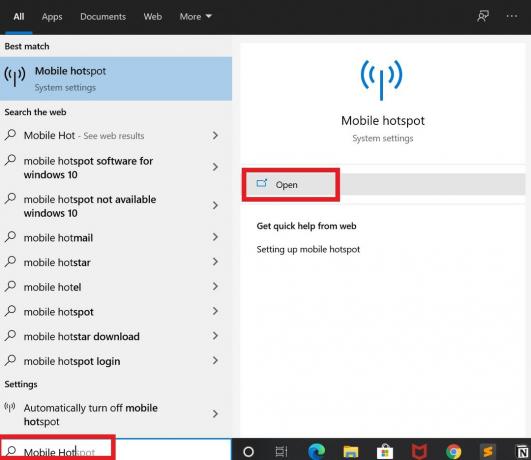
- Τώρα, κάντε κύλιση προς τα κάτω και θα δείτε μια νέα επιλογή Όταν δεν είναι συνδεδεμένες συσκευές, στρέψτε αυτόματα το σημείο πρόσβασης κινητής τηλεφωνίας. Είναι ρυθμισμένο σε Επί από προεπιλογή.

- Κάντε κλικ στην εναλλαγή για να την απενεργοποιήσετε ή κλείσ 'το.
Τώρα, παρόλο που δεν έχετε ενεργές συνδέσεις hotspot, το Hotspot δεν θα απενεργοποιηθεί.
Χρησιμοποιήστε την εντολή PowerShell για να διατηρήσετε το Mobile Hotspot ενεργοποιημένο
Για να διατηρήσετε το PowerShell ενεργοποιημένο για πάντα, μπορείτε επίσης να χρησιμοποιήσετε το PowerShell και να εκδώσετε μια εντολή για αυτό.
- Ανοίξτε τη γραμμή εντολών πληκτρολογώντας cmd στο κουτί Πληκτρολογήστε εδώ για αναζήτηση
- Μόλις ανοίξει η γραμμή εντολών, πληκτρολογήστε την ακόλουθη εντολή.
Powerhell -windowstyle κρυφό-εντολή "Έναρξη-Διαδικασία cmd -ArgumentList '/ s, / c, net stop" icssvc "& REG ADD "HKLM \ SYSTEM \ CurrentControlSet \ Services \ icssvc \ Settings" / V PeerlessTimeoutEnabled / T REG_DWORD / D 0 / F & net start "icssvc" '-Verb runAs "
Σημείωση
Η παραπάνω εντολή θα έχει πρόσβαση στην υπηρεσία κινητού σημείου πρόσβασης του υπολογιστή icssvc και δημιουργεί ένα Χωρίς Peerless TimeoutEnabled με την τιμή που έχει οριστεί σε 0.
Απενεργοποιήστε τη διαχείριση ενέργειας του προσαρμογέα δικτύου στον υπολογιστή σας
Ορισμένες επιλογές εξοικονόμησης ενέργειας υπάρχουν στις ρυθμίσεις προσαρμογέα δικτύου που μπορείτε να απενεργοποιήσετε. Αυτό θα σας βοηθήσει να διατηρήσετε το κινητό hotspot των Windows 10 για όλη την ώρα που ο υπολογιστής σας είναι ενεργός.
- Στο πλαίσιο αναζήτησης του υπολογιστή σας με Windows, πληκτρολογήστε Διαχειριστή της συσκευής > πατήστε Ανοιξε για να το ανοίξετε
- Κάντε κλικ για ανάπτυξη Προσαρμογέας δικτύου
- Στη συνέχεια, κάντε δεξί κλικ στο Προσαρμογέας ασύρματου δικτύου [ανατρέξτε στο στιγμιότυπο οθόνης]> κάντε κλικ Ιδιότητες

- από το παράθυρο διαλόγου που ανοίγει, επιλέξτε Διαχείριση ισχύος
- Θα υπάρχει μια επιλογή με ένα πλαίσιο ελέγχου δίπλα του: Αφήστε τον υπολογιστή να απενεργοποιήσει τη συσκευή για εξοικονόμηση ενέργειας
- Καταργήστε την επιλογή αυτού του πλαισίου
Προσαρμόστε την περίοδο λήξης του χρονικού ορίου HotSpot εάν απενεργοποιηθεί το Windows 10 Mobile Hotspot
Κανονικά, όταν δεν υπάρχει ενεργή σύνδεση, το Windows 10 Mobile Hotspot απενεργοποιείται από μόνο του. Αυτό σημαίνει ότι υπάρχει ένα συγκεκριμένο χρονοδιάγραμμα όπου περιμένει να δημιουργηθεί μια σύνδεση. Εάν περάσει αυτό το χρονικό πλαίσιο και δεν έχει ρυθμιστεί τότε σύνδεση, το hotspot απενεργοποιείται. Αυτός ο προεπιλεγμένος χρόνος είναι 20 λεπτά. Πρέπει να αυξήσουμε το χρονικό όριο.
- Παω σε πληκτρολογήστε εδώ για αναζήτηση και πληκτρολογήστε πρόγραμμα επεξεργασίας μητρώου > κάντε κλικ Ανοιξε
- Στο αριστερό πλαίσιο, του Registry Editor αναπτύξτε HKEY_LOCAL_MACHINE> ΣΥΣΤΗΜΑ> ControlSet001
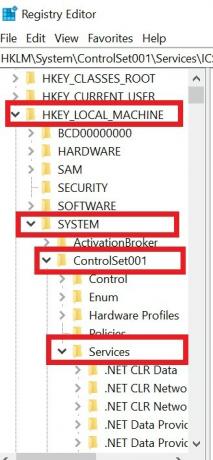
- υπό ControlSet001 > επέκταση Υπηρεσίες.
- Θα υπάρχουν πολλοί φάκελοι στην ενότητα Υπηρεσίες. Κάντε κύλιση προς τα κάτω μέχρι να το βρείτε icssvc. Αναπτύξτε το
- Κάτω από αυτήν την επέκταση Ρυθμίσεις φάκελο κάνοντας κλικ πάνω του
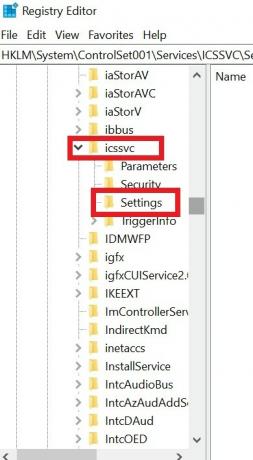
- Στη δεξιά πλευρά, θα δείτε 3 ή 4 ρυθμίσεις
- Κάντε διπλό κλικ στο Το Peerless Timeout ενεργοποιήθηκε
- Ορίστε την τιμή κάπου μεταξύ 1 έως 60.

- Κάντε κλικ Εντάξει και μετά κλείστε τα πάντα.
Αποποίηση ευθυνών
Τροποποιήστε τις ρυθμίσεις του υπολογιστή σας ή τις ρυθμίσεις μητρώου του υπολογιστή σας με δική σας ευθύνη. GetDroidTips δεν θα φέρει ευθύνη για τυχόν προβλήματα τούβλου λογισμικού ή τούβλου υλικού / σφαλμάτων που ενδέχεται να συμβούν τυχαία στον υπολογιστή / φορητό υπολογιστή σας.
Αρα αυτο ειναι. Αυτές είναι μερικές από τις μεθόδους που μπορείτε να προσπαθήσετε να διατηρήσετε ενεργό το hotspot των Windows 10 Mobile όλη την ώρα, ακόμη και όταν δεν υπάρχουν συσκευές ή σύνδεση στο Διαδίκτυο. Εάν δεν λειτουργεί τίποτα, τότε μπορείτε πάντα να πραγματοποιήσετε χειροκίνητη σύνδεση. Επιτρέψτε μου να ξέρω τι λειτούργησε για εσάς στην ενότητα σχολίων.
Διαβάστε Επόμενο,
- Πώς να επισημάνετε όλα τα μηνύματα ηλεκτρονικού ταχυδρομείου ως αναγνωσμένα στο Gmail
- Διορθώστε το PIN των Windows 10 που δεν λειτουργεί
Η Swayam είναι επαγγελματίας τεχνικός blogger με μεταπτυχιακό τίτλο στις εφαρμογές υπολογιστών και έχει επίσης εμπειρία με την ανάπτυξη Android. Είναι οπαδός θαυμαστής του Stock Android OS. Εκτός από το blogging τεχνολογίας, αγαπά τα παιχνίδια, τα ταξίδια και το παιχνίδι / διδασκαλία κιθάρας.



![Πώς να εγκαταστήσετε το Stock ROM στο Kruger & Matz Move 8 Mini [Αρχείο υλικολογισμικού]](/f/5e75ffea063c7e08194ebfef8b84b833.jpg?width=288&height=384)